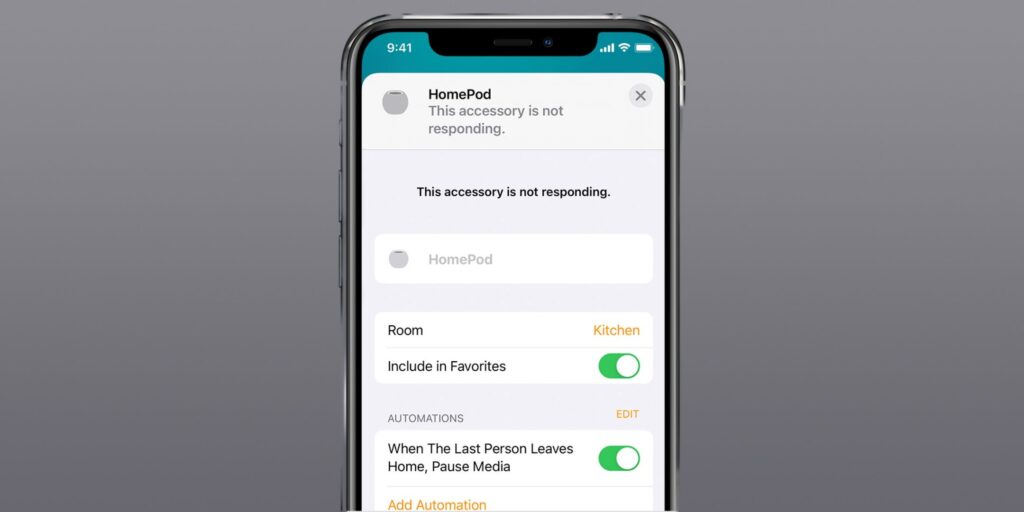Si un HomePod no responde a las solicitudes de Siri o AirPlay, hay algunas formas de reparar un altavoz inteligente que no responde, desde un reinicio hasta un restablecimiento.
de manzana HomePod y HomePod mini son parlantes inteligentes con un sonido excelente que encajan bien con el ecosistema de productos de la compañía, pero podría haber problemas si los dispositivos no responden. Si un usuario tiene dificultades para conectarse a un HomePod o HomePod mini, existen algunas opciones de solución de problemas que pueden volver a conectar el dispositivo que no responde, desde un reinicio rápido hasta un reinicio completo. La conectividad de un HomePod es crucial para la utilidad del dispositivo, ya que no tiene una pantalla u otros métodos de entrada robustos. Está controlado en gran medida por conexiones AirPlay con otros dispositivos Apple e interacciones con Siri, el asistente de voz de la compañía. Por eso es fundamental que los altavoces inteligentes estén conectados y respondan en todo momento.
Uno de los beneficios de HomePod y HomePod mini es la posibilidad de actualizaciones de software inalámbricas. Los dos altavoces inteligentes tienen procesadores integrados que, a través de nuevas actualizaciones de software, pueden agregar nuevas funciones, corregir errores y parchear problemas de seguridad. De forma predeterminada, las actualizaciones de software se envían automáticamente al HomePod y al HomePod mini, pero se pueden instalar manualmente si los dispositivos se están quedando atrás. Sin embargo, si un HomePod o HomePod mini no responde, no recibirá ninguno de estos beneficios.
Antes de embarcarse en una misión de resolución de problemas, es importante asegurarse de que el HomePod o HomePod mini esté encendido y conectado a la corriente. Para encenderlos, los dispositivos deben estar conectados a un adaptador de corriente o banco de energía de al menos 18 W, un requisito que cumple el adaptador de corriente de 20 W de Apple incluido que viene con un HomePod mini. Para verificar si el HomePod o HomePod mini está conectado a la corriente y encendido, simplemente pregunte ‘Hola Siri‘ o toque la superficie de cristal del dispositivo. Si Siri responde a la solicitud o comienza a reproducir música, el HomePod se enciende. Un HomePod que no se enciende en absoluto puede requerir pasos de solución de problemas adicionales que uno que simplemente no responde.
La aplicación Apple Home muestra alertas para problemas de HomePod
Si un HomePod o HomePod mini no responde, lo primero que debe verificar es la red Wi-Fi conectada. De manera predeterminada, los parlantes inteligentes se conectan a la misma red Wi-Fi que un iPhone, iPad o Mac en la misma casa inteligente. Por esa razón, si la contraseña de una red Wi-Fi conectada se cambió recientemente, los usuarios deben esperar unos minutos para permitir que el HomePod o el HomePod mini se vuelvan a conectar. Problemas de red persistentes, señalados por un ‘Lo siento, tengo problemas para conectarme a Internet.‘ llamada desde el HomePod, se puede arreglar con un simple reinicio. Abra la aplicación Home, mantenga presionado el nombre del dispositivo HomePod o HomePod mini y desplácese hacia abajo hasta la parte inferior del menú de configuración de HomePod. Tocar ‘Restablecer HomePod‘ y luego haga clic en ‘Reiniciar HomePod‘ para reiniciar rápidamente el dispositivo, lo que debería hacerlo receptivo.
Un HomePod o HomePod mini que sigue sin responder después de un reinicio puede conectarse por sí solo, con el tiempo, pero restablecer el dispositivo es la mejor apuesta del usuario para resolver los problemas de capacidad de respuesta. Si el dispositivo todavía se está comunicando con la casa inteligente, se puede restablecer a través de la aplicación Home. Abra la aplicación Home, mantenga presionado el nombre del dispositivo HomePod o HomePod mini y desplácese hacia abajo hasta la parte inferior del menú de configuración de HomePod. Tocar ‘Eliminar accesorio‘ para quitar el altavoz inteligente de la casa y restablecerlo, luego complete el proceso de configuración nuevamente.
Es posible que un HomePod o HomePod mini que no responde no esté conectado a la casa inteligente en absoluto, lo que dificulta el proceso de reinicio e implica un poco de conteo. Para forzar el reinicio del dispositivo, desenchúfelo y espere diez segundos. Después de que hayan pasado los diez segundos, vuelva a enchufar el HomePod y espere otros diez segundos. Luego, presione con un dedo sobre la superficie de vidrio del HomePod o HomePod mini y manténgalo allí hasta que se escuchen tres pitidos. Durante este tiempo, la luz blanca giratoria del HomePod o HomePod mini se volverá roja. En este momento, el HomePod o HomePod mini debería iniciarse como un nuevo dispositivo y los usuarios pueden completar el proceso de configuración nuevamente. Si persisten otros problemas, puede haber un problema de hardware con el HomePody los usuarios deben comunicarse con Apple para obtener asistencia adicional.
Fuente: Manzana 1, 2